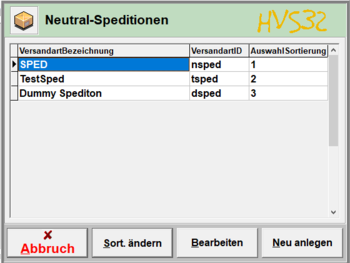Neue NeutralSpedition anlegen: Unterschied zwischen den Versionen
Treum (Diskussion | Beiträge) |
Dmang (Diskussion | Beiträge) |
||
| Zeile 3: | Zeile 3: | ||
= Neue Spedition anlegen = | = Neue Spedition anlegen = | ||
| − | + | ||
*Mithilfe des Knopfs "Neu anlegen" kann eine neue Spedition hinzugefügt werden. | *Mithilfe des Knopfs "Neu anlegen" kann eine neue Spedition hinzugefügt werden. | ||
| − | + | :[[File:NeutralSpeditionAuswahl.PNG|mini|left|350px|Übersicht]]<br> <br> <br> <br> | |
| − | * | + | |
| + | |||
| + | *In den ersten beiden Dialogen "Akzeptieren" und "Weiter" klicken. | ||
| + | |||
| + | *Frachtführer / Depot-Informationen | ||
| + | -> hier tragen Sie die benötigten Daten (Pflichtfelder sind mit einem * gekennzeichnet) für die neue Spedition ein | ||
| + | |||
-> "Weiter" | -> "Weiter" | ||
| − | * | + | |
| + | *Steuerungsablauf | ||
| + | -> hier tragen Sie die Versandart-Bezeichnung ein, die Sie in der interaktiven Auswahl sehen. | ||
| + | -> Ebenfalls können Sie hier einen Nummernkreis anhaken, bitte beachten Sie aber, dass dieser dann übergreifend für ALLE Auftraggeber und Neutralspeditionen gültig ist! | ||
| + | |||
| + | |||
*Den von der Spedition erhaltene Nummernkreis in die Felder "Von" und "Bis" eintragen. Das Feld "Start" füllt sich automatisch. | *Den von der Spedition erhaltene Nummernkreis in die Felder "Von" und "Bis" eintragen. Das Feld "Start" füllt sich automatisch. | ||
-> "Weiter" | -> "Weiter" | ||
Version vom 11. Dezember 2019, 10:12 Uhr
Setup -> Konfigurator -> NeutralSpedition
Neue Spedition anlegen
- Mithilfe des Knopfs "Neu anlegen" kann eine neue Spedition hinzugefügt werden.
- In den ersten beiden Dialogen "Akzeptieren" und "Weiter" klicken.
- Frachtführer / Depot-Informationen
-> hier tragen Sie die benötigten Daten (Pflichtfelder sind mit einem * gekennzeichnet) für die neue Spedition ein
-> "Weiter"
- Steuerungsablauf
-> hier tragen Sie die Versandart-Bezeichnung ein, die Sie in der interaktiven Auswahl sehen. -> Ebenfalls können Sie hier einen Nummernkreis anhaken, bitte beachten Sie aber, dass dieser dann übergreifend für ALLE Auftraggeber und Neutralspeditionen gültig ist!
- Den von der Spedition erhaltene Nummernkreis in die Felder "Von" und "Bis" eintragen. Das Feld "Start" füllt sich automatisch.
-> "Weiter"
- Versandart-ID WaWi: Hier wird die VersandartID festgelegt, welche vom Host-System gesendet werden muss, um diese Spedition zu verwenden.
- Versender-Kundennummer: die Kundennummer beim Spediteur.
-> Die restlichen Fenster können mit "Weiter" bestätigt werden. Im Normalfall muss hier nichts mehr eingestellt werden.
Bestehnde Spedition bearbeiten
- Wenn die gewünschte Spedition ausgewählt ist auf "Bearbeiten" klicken.
- Wie unter Neue Spedition anlegen vorgehen.
Anzeige Reihenfolge ändern
In der Spalte AuswahlSortierung wird die Position der Spedition mithilfe von Zahlen festgelegt. Je höher die eingetragene Zahl ist, desto weiter unten wird die Spedition angezeigt. Hat eine Spedition keine Zahl hinterlegt, wird diese ganz oben angezeigt.